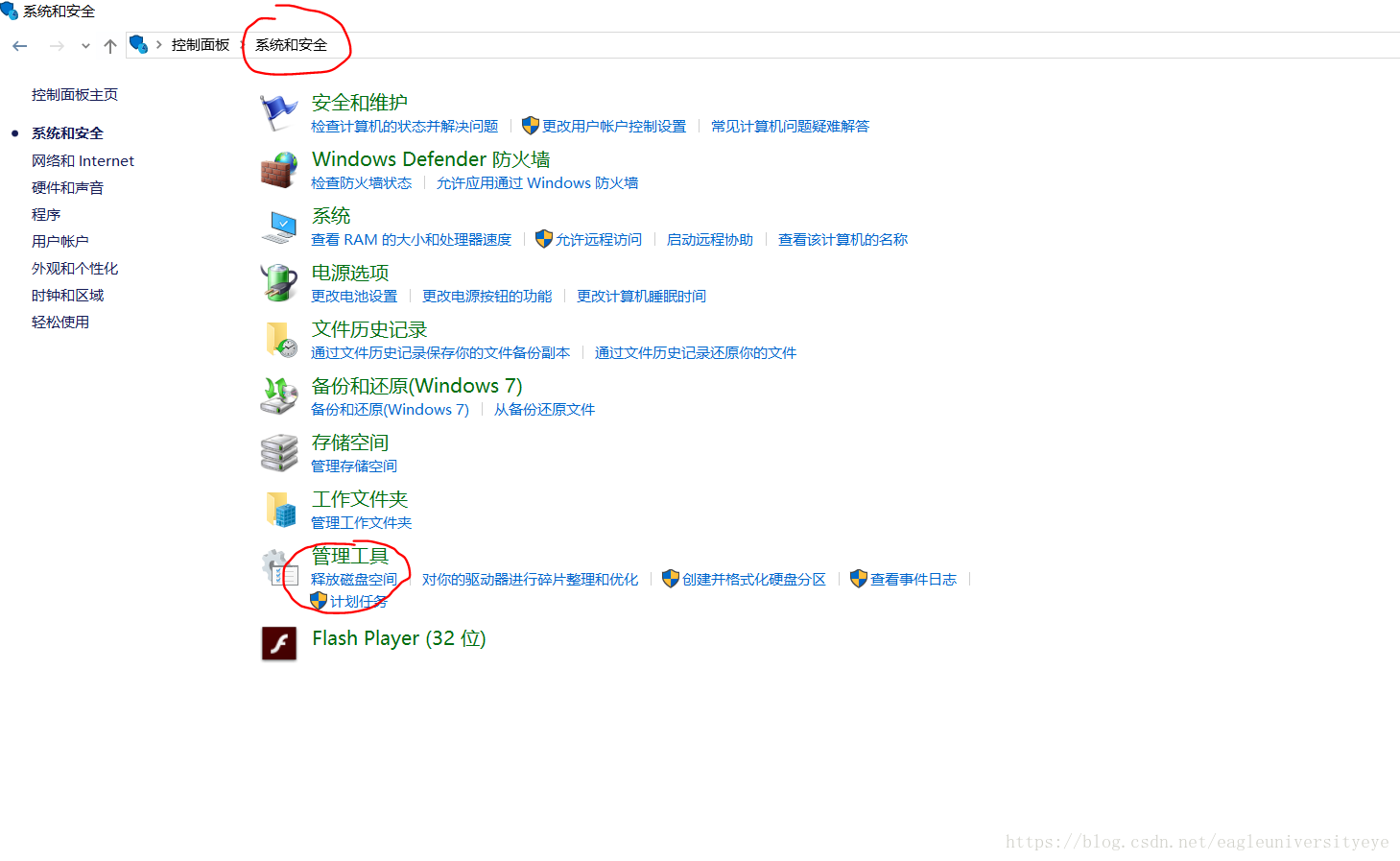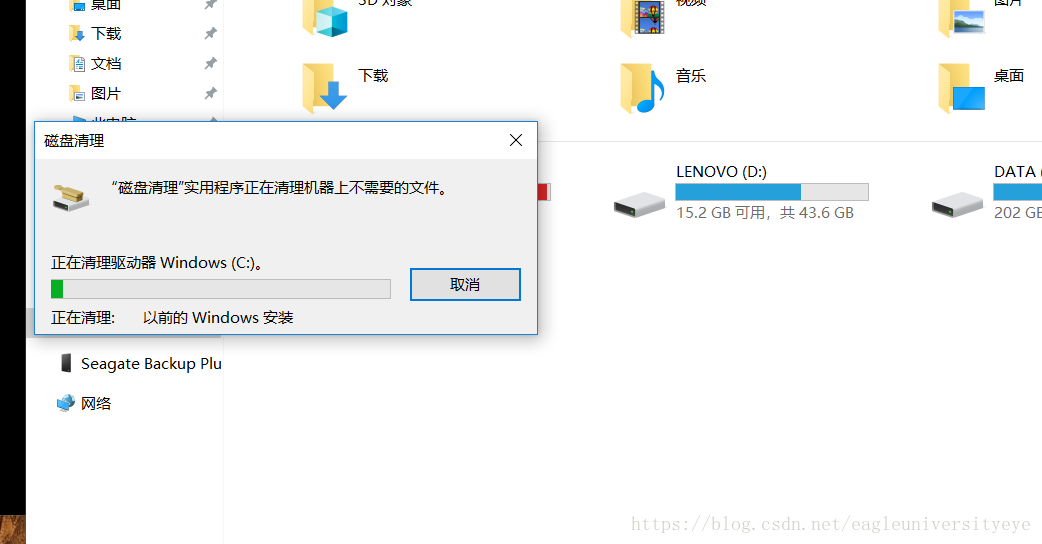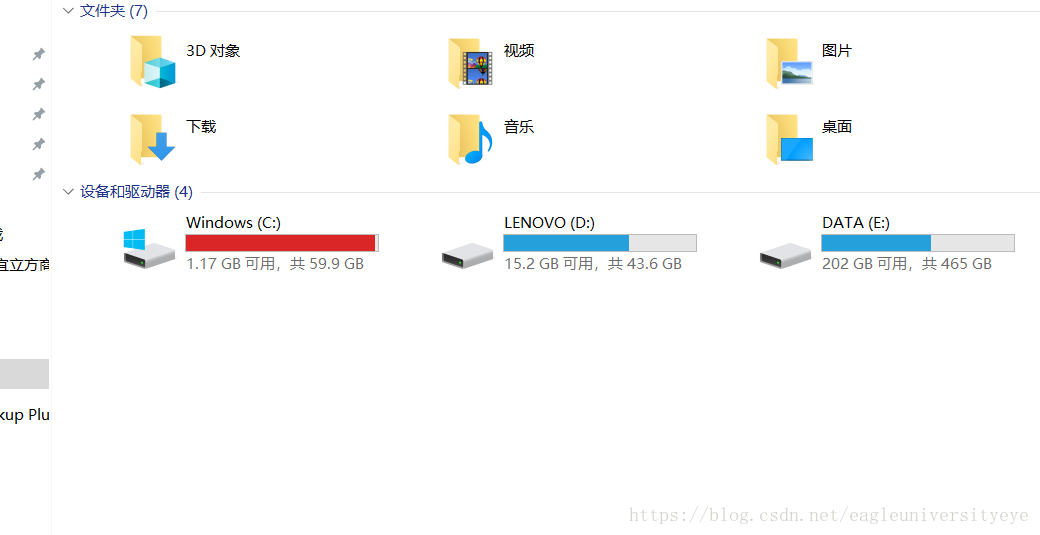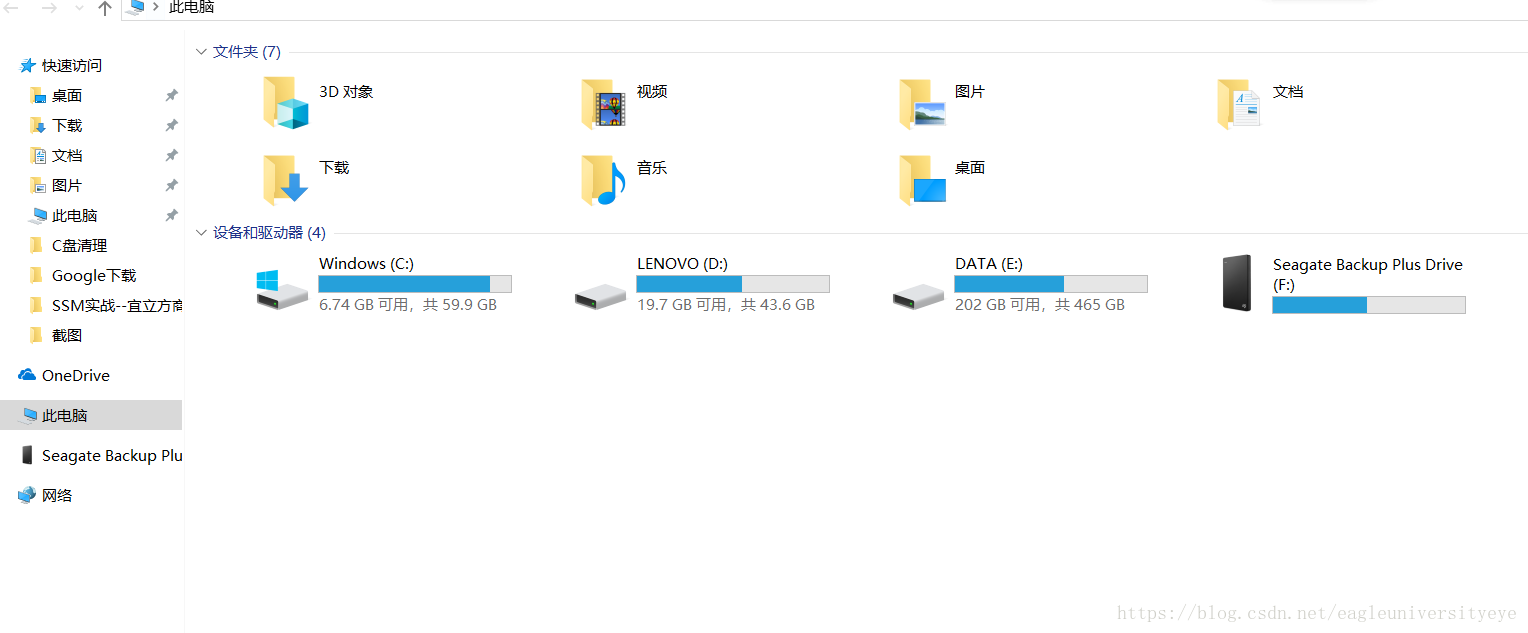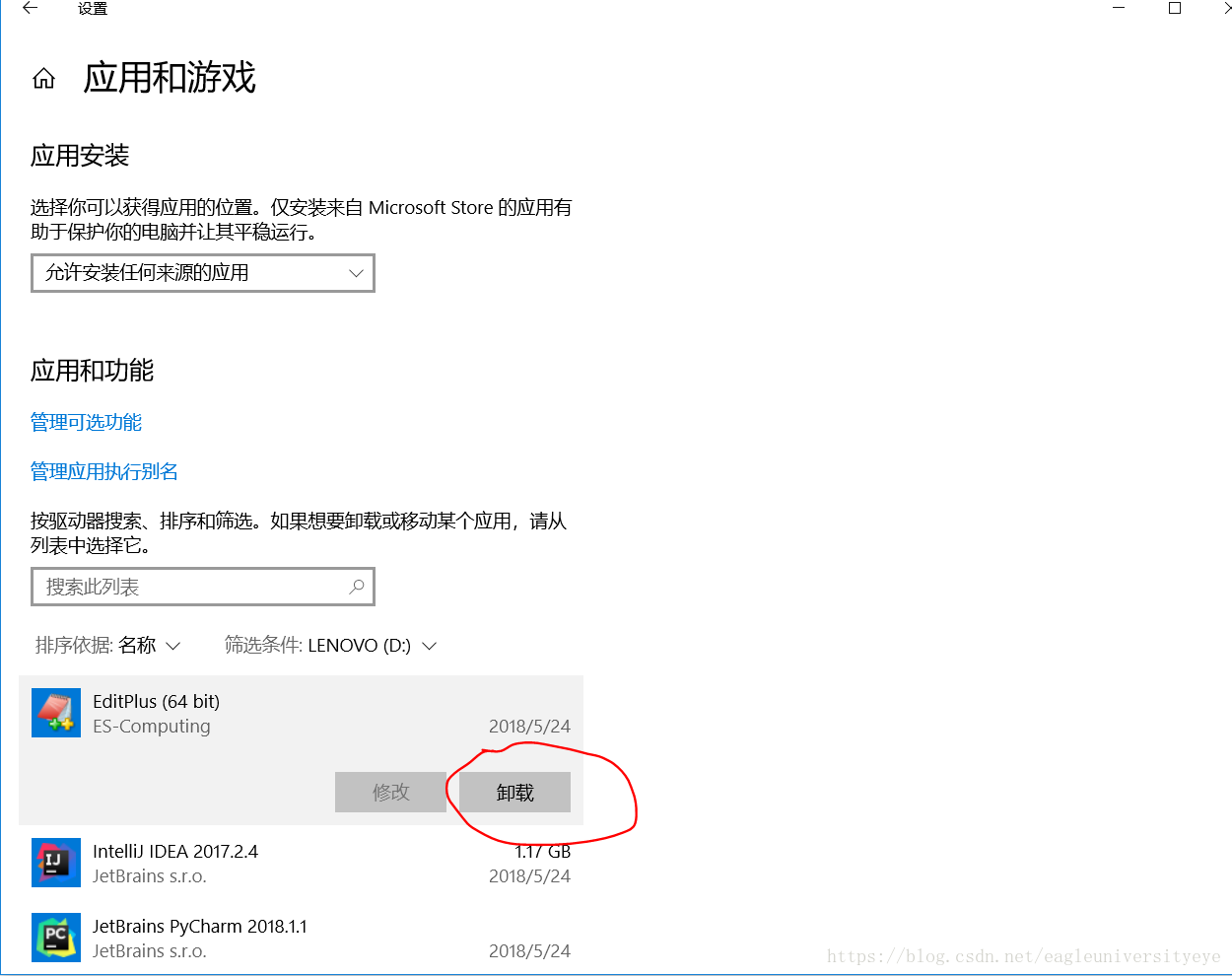清理原装Windows
最近更新了win10,更新后发现C盘的可用空间突然小了很多,去百度查了查才知道win10更新后原版的系统文件没有删除。。。。所以C盘空间小了很多,但是原版操作系统文件怎么删除却是个问题。我在控制面板里找到了可以解决这个问题的方法
第一步:
打开控制面板-系统和安全,在管理工具一栏中有一个释放磁盘空间,然后选择释放C盘空间
第二步:
经过扫描后会让你选择要删除的文件,其中最大的那块就属之前的windows了,选择它,确定
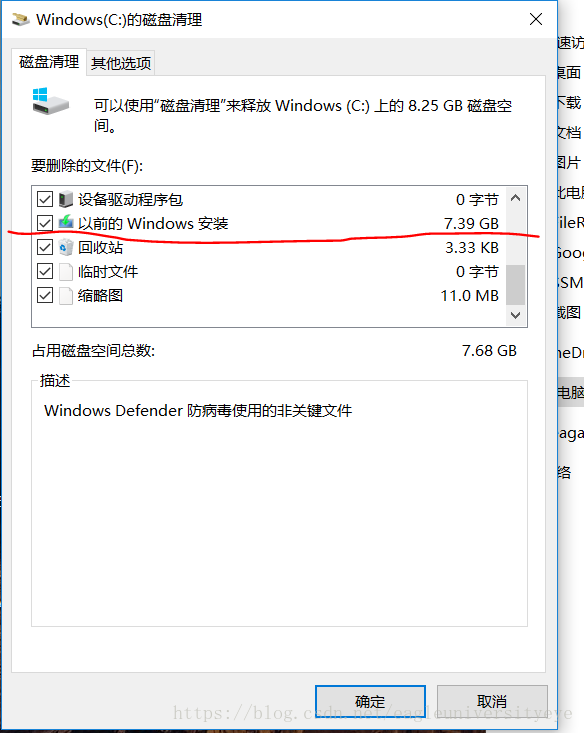
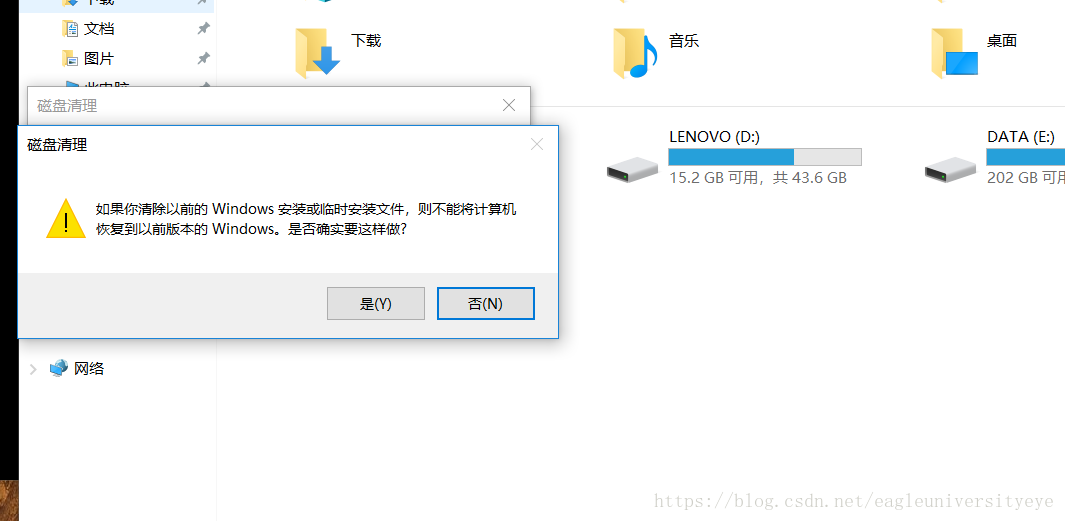
确定
完成:
对比之前的C盘空间,清理后的C盘可用空间多了几个G
使用存储管理清理磁盘
另外再附一个清理其他盘的空间的方法
打开Win10设置界面,选择“系统”
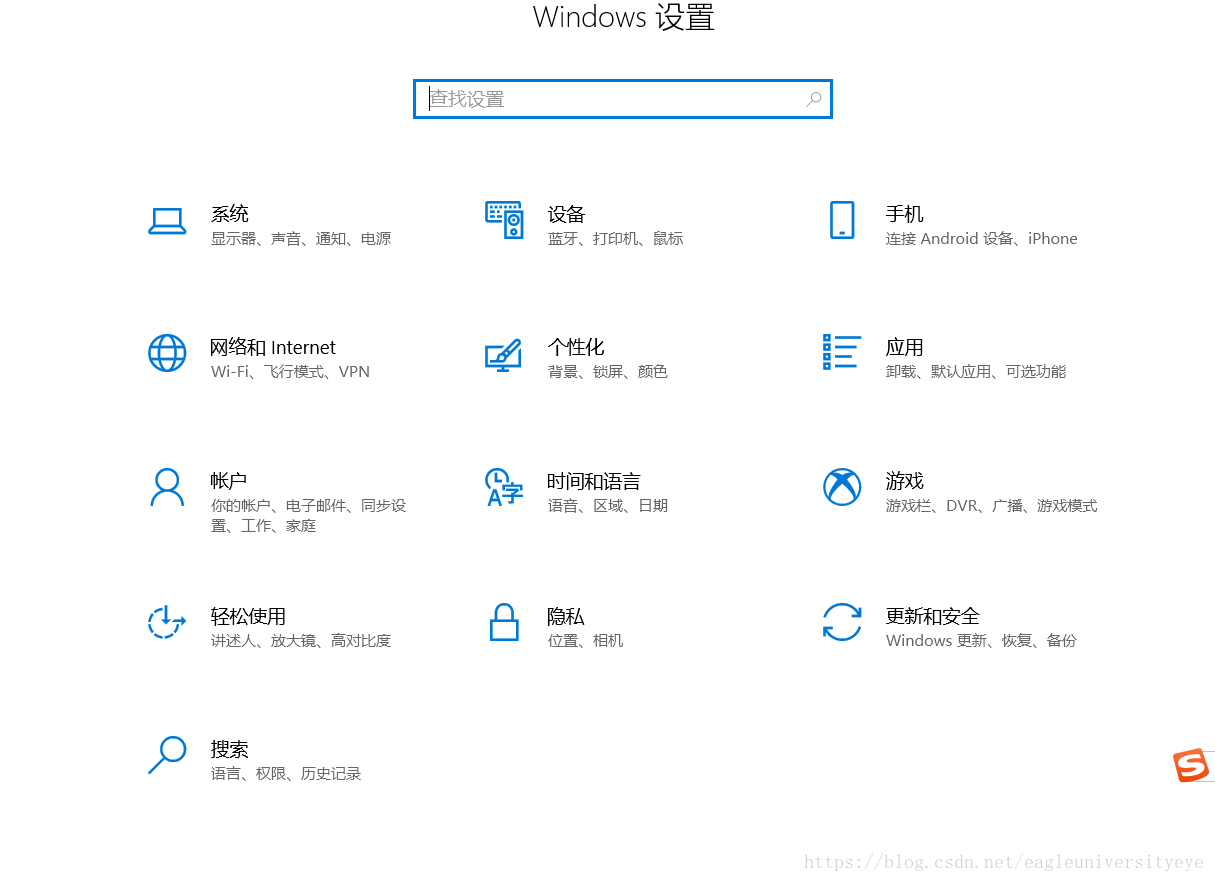
在系统界面中选择“存储”
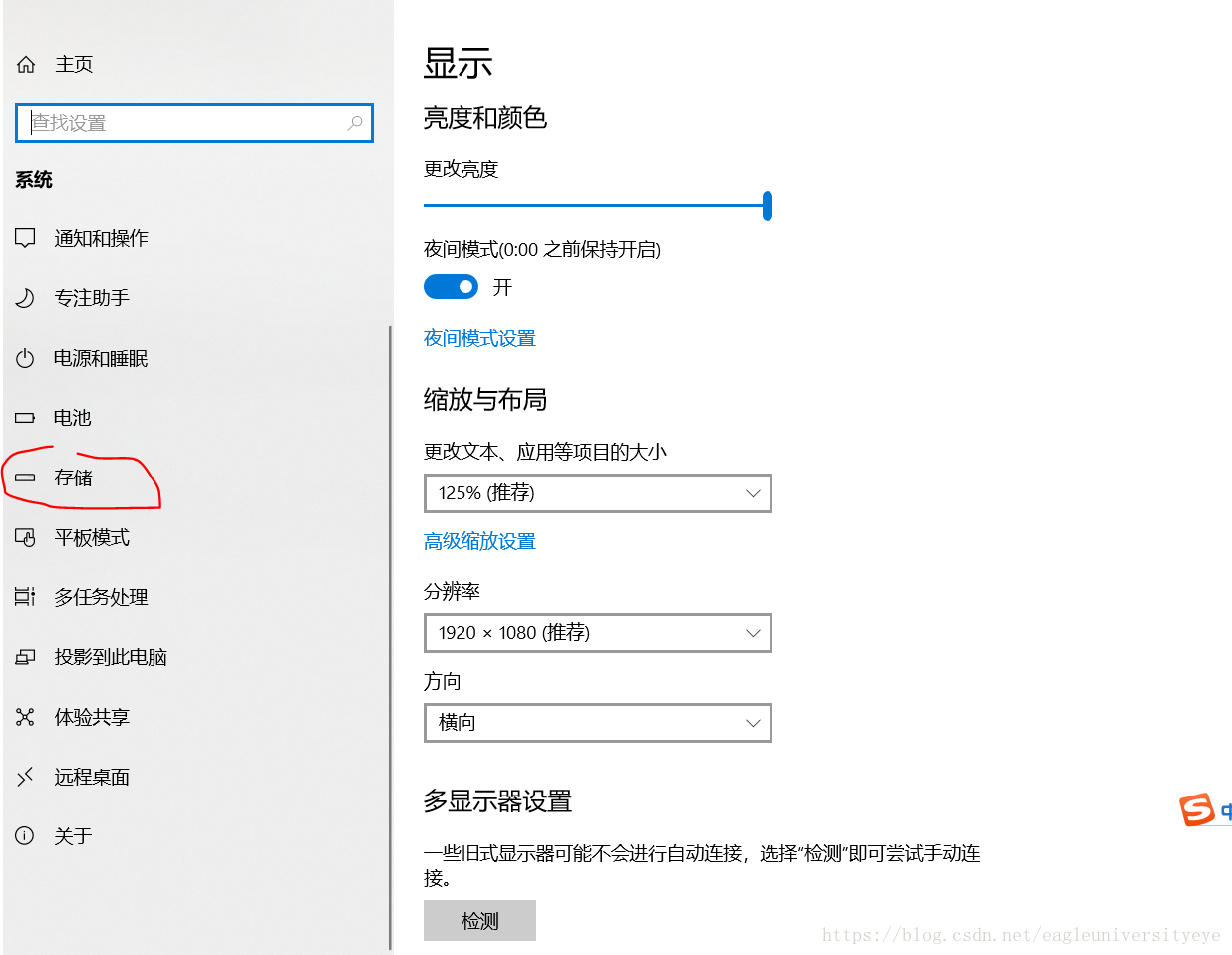
选择具体磁盘,比如我想清理D盘,直接点击D盘,系统会分析D盘中都存储了什么样的文件

如下,各种类型的文件会被分类展示出来,点击应用和游戏
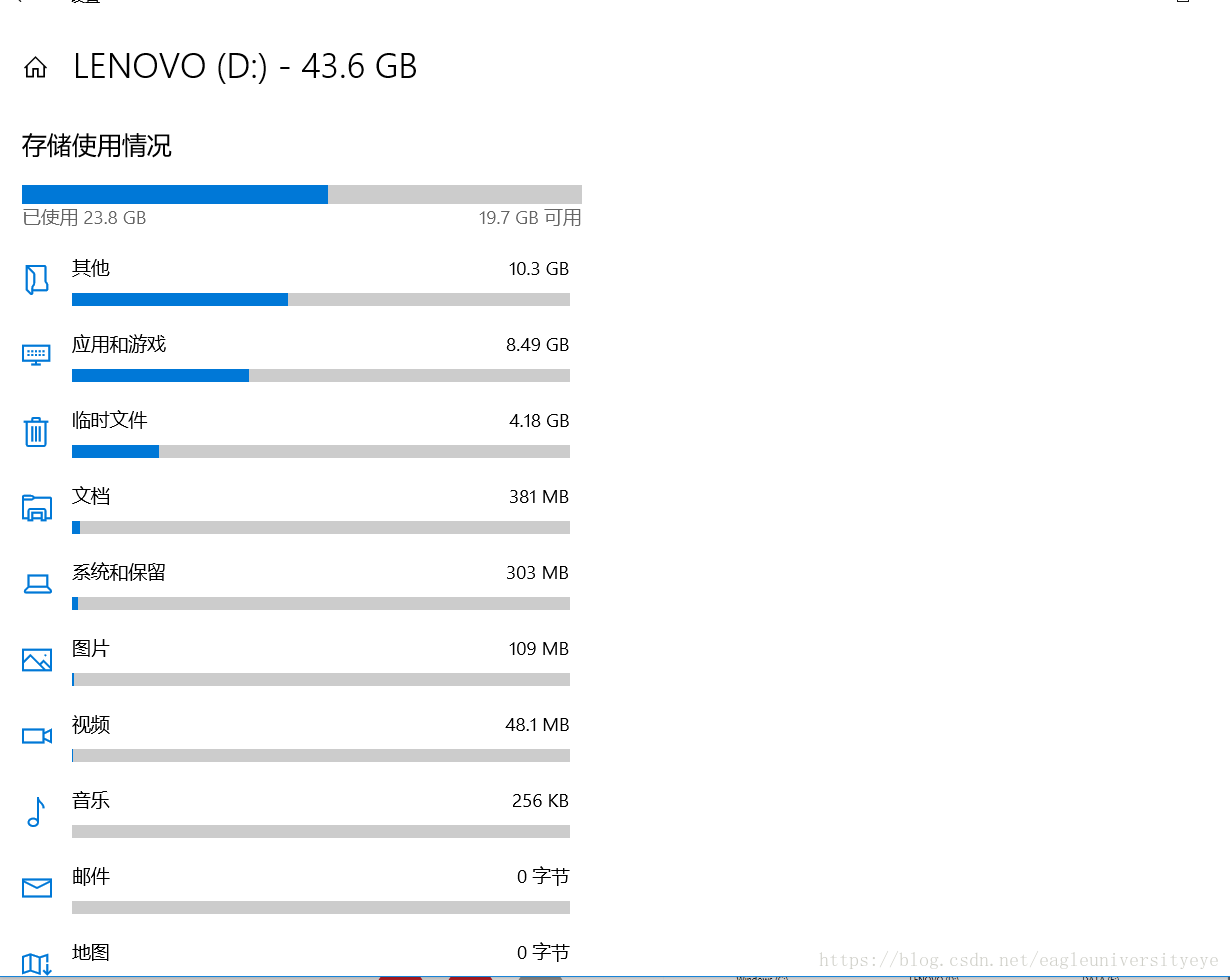
会有很多在控制面板中找不到的程序也被展示出来,这些程序全是可可以一键卸载的